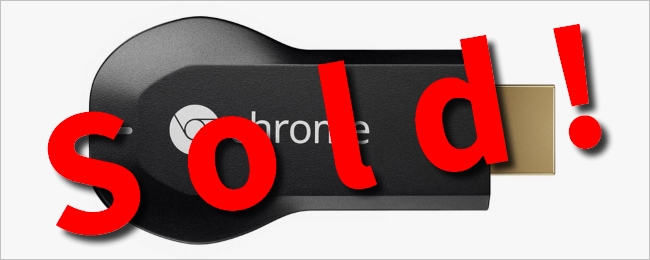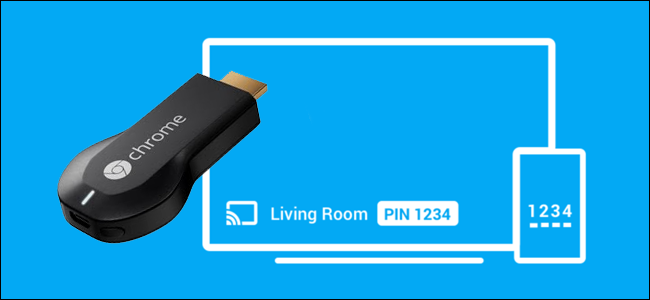YouTube on integroitu kaukosäätimen ominaisuus. Yhdistä puhelimesi YouTube-sovellus tai tietokoneesi verkkosivusto YouTubeen millä tahansa suoratoistolaatikolla, älytelevisiolla tai pelikonsolilla, jotta selaaminen ja toisto-ohjaukset olisivat helppoja, Chromecast-tyylisiä.
Tämän avulla voit jopa hallita YouTube-toistoatietokoneesi verkkoselaimessa, mikä on erittäin hyödyllistä, kun katsot YouTubeä televisioon kytketyllä tietokoneella - tai jos käytät kannettavaa tietokonetta vaihtavana televisioruuduna.
Käynnistä YouTube TV -liitäntä televisiossasi tai tietokoneessa
SAMANKALTAISET Miksi sinun pitäisi kytkeä tietokone televisioon (älä huoli; se on helppoa!)
Käynnistä ensin YouTube-sovellus pelissäsikonsoli, älytelevisio, suoratoistolaatikko tai mikä tahansa muu laite, jota haluat katsoa. Tämä voi olla mitä tahansa Roku- tai älytelevisiosi sisäänrakennettuun YouTube-sovellukseen YouTube-sovelluksiin, jotka ovat saatavilla PlayStation-, Xbox- ja Wii-konsolien eri sukupolvilla.
Haluatko katsoa YouTubea kannettavalla tietokoneellasi, tietokoneellasi taijoku muu laite, jolla on selain? Lataa YouTube-TV-käyttöliittymä osoitteessa https://www.youtube.com/tv#/ selaimeesi. Tämä saa tietokoneesi toimimaan paljon kuin digisovitin YouTube-sovelluksen kanssa. Itse asiassa tämä on täsmälleen sama standardi käyttöliittymä, jonka löydät nykyisistä YouTube-laitteista - paitsi, että sitä voidaan käyttää selaimessa melkein jokaisella alustalla. Painamalla F11-painiketta saat tämän käyttöliittymän näytön koko näytön selaimeesi.
Selaa alaspäin valikon vasemmalla puolellaYouTube-käyttöliittymä, kunnes näet Asetukset-vaihtoehdon. Valitse se. (Jos käytät YouTube TV -käyttöliittymää tietokoneella, käytä nuolinäppäimiä ja Enter-näppäintä.) Voit hallita pariksi liitettyjä laitteita myöhemmin tällä Asetukset-näytöllä - näet useita parillisia laitteita ” Yhdistä laite ”-kuvake, jos laitteita on muodostettu pariksi.
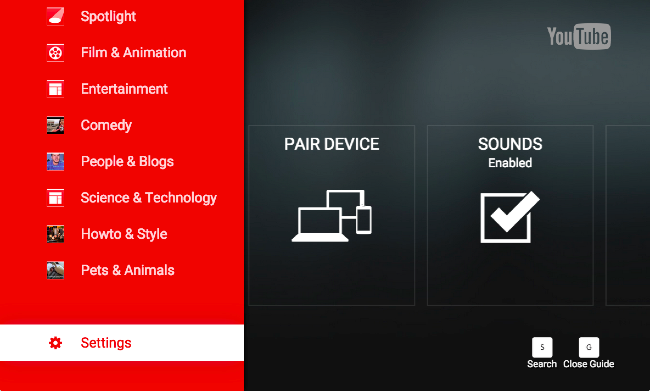
Aloita pariliitos valitsemalla ”Pari laite”laitteesi nykyaikaisen älypuhelimen YouTube-sovelluksen kanssa tai kannettavan tai muun tietokoneen YouTube-verkkosivusto. Saat pariliitoskoodin, jonka tarvitset pariksi toiseen laitteeseen YouTube-TV-käyttöliittymän kanssa.

Käynnistä YouTube-sovellus tai verkkosivusto älypuhelimella tai tietokoneella
Voit käyttää älypuhelinta, tablettia tai kannettavaa tietokonetta taitoisen tyyppinen laite tätä varten. Käynnistä älypuhelimella tai tablet-laitteella Android-, iPhone- tai iPad-sovelluksen YouTube-sovellus. Avaa sivupalkki, napauta Asetukset-kuvaketta ja napauta ”Yhdistetyt televisiot”.
Kirjoita tähän YouTube-TV-sovelluksessa näytetty pariliitoskoodi.

Kirjoita televisiossasi näkyvä pariliitoksen koodi, ja YouTube-verkkosivusto muodostuu pariksi sen kanssa.

Aikatauluta videot ja hallita toistoa
Käytätkö YouTube-mobiilisovellusta vaikoko tietokoneesi YouTube-verkkosivustolla, voit nyt etähallita television toistoa. Etsi videoita ja napauta tai napsauta niitä - kun teet, voit joko aloittaa niiden toistamisen heti televisiossa tai lisätä ne jonoon. Ne toistetaan automaattisesti sen jälkeen, kun tällä hetkellä jonossa olevat videot ovat valmis.

SAMANKALTAISET Kuinka käyttää Roku-laitetta kuten Chromecast
Kun katsot videoita, YouTube-sovellusta tai verkkosivustoatoimii kaukosäätimenä, jonka avulla voit keskeyttää videoita, jatkaa toistoa, kelata taaksepäin ja kelata eteenpäin. Se on paljon kuin Chromecasting - mutta se toimii YouTube-sovelluksen kanssa käytännöllisesti katsoen millä tahansa laitteella, älytelevisio-liitännistä televisioon kytketyn tietokoneen YouTube-verkkosivustoihin.
YouTube antaa sinun käyttää myös DIAL-protokollaa"lähettää" videoita Rokuun, älytelevisioon tai muuhun DIAL-yhteensopivaan laitteeseen. Tämän avulla voit käyttää tehokkaasti Roku tai moderni älytelevisio, kuten Chromecast, ainakin YouTubeen.

Tämä ei ehkä ole kätevin ominaisuus, jos sinulla on jo Chromecast, mutta se toimii missä tahansa, jolla sinulla on YouTube TV -sovellus tai pääsy YouTube-verkkosivustoon.